Nintendo Switch版Palia(パリア)を始めよう
①マイニンテンドーストアでPaliaをダウンロードする(無料)

容量が大きいのでダウンロードにしばらく時間がかかります。他のことをしながらゆっくり待ちましょう。
②Paliaを起動させてニンテンドーアカウントと連携する
(連携済みのアカウントはそのまま始められます)

③他のプラットフォーム(PC版)と連携してプレイしたい場合はログインする
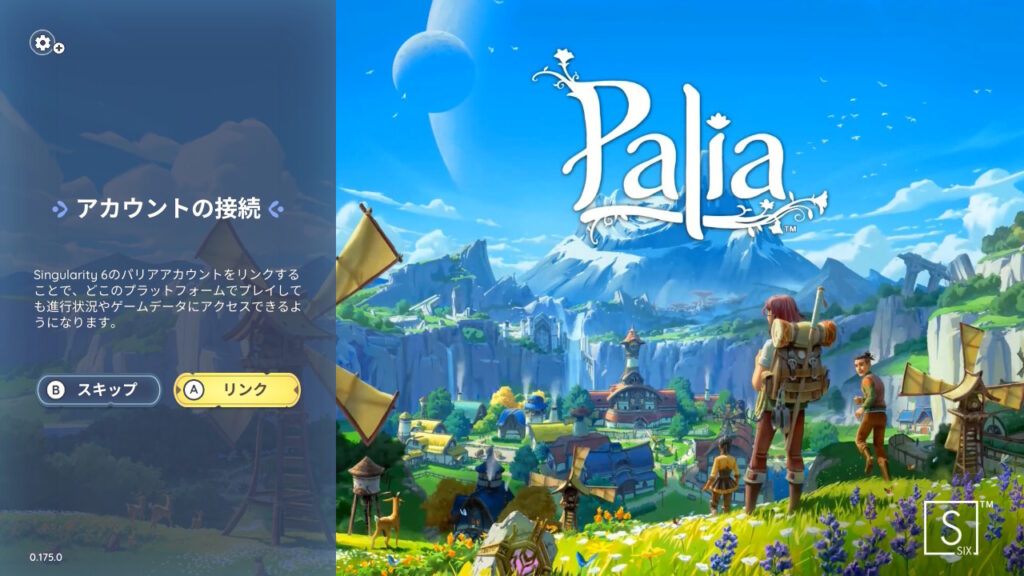
※PC版と同じアカウントで遊びたい場合は必ずここでログインして連携してください。後から連携することはできません。
PC版のダウンロード・アカウント作成はここからできます↓
PC版でも遊びたい場合は、先にPC版でアカウントの作成をしてからSwitch版を始めることをおすすめします。Switch版だけで遊ぶ人はスキップして大丈夫です。
自分のキャラクターを作ろう
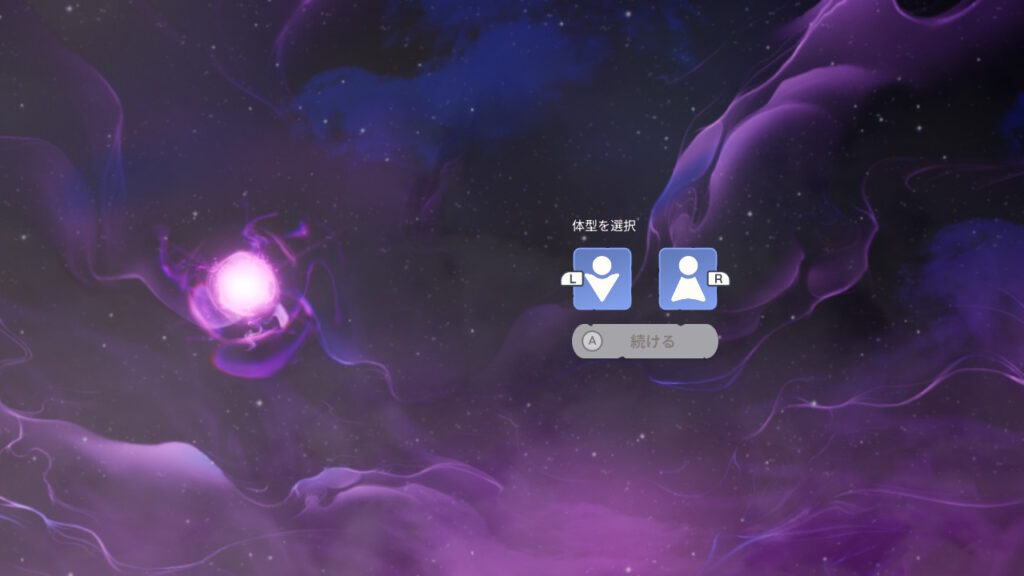
まずは体型を決めます。体型とは簡単に言えば男性の体型か女性の体型かです。左が男性、右が女性。好きな方を選びましょう。(体型はゲームが始まってからの変更ができません)
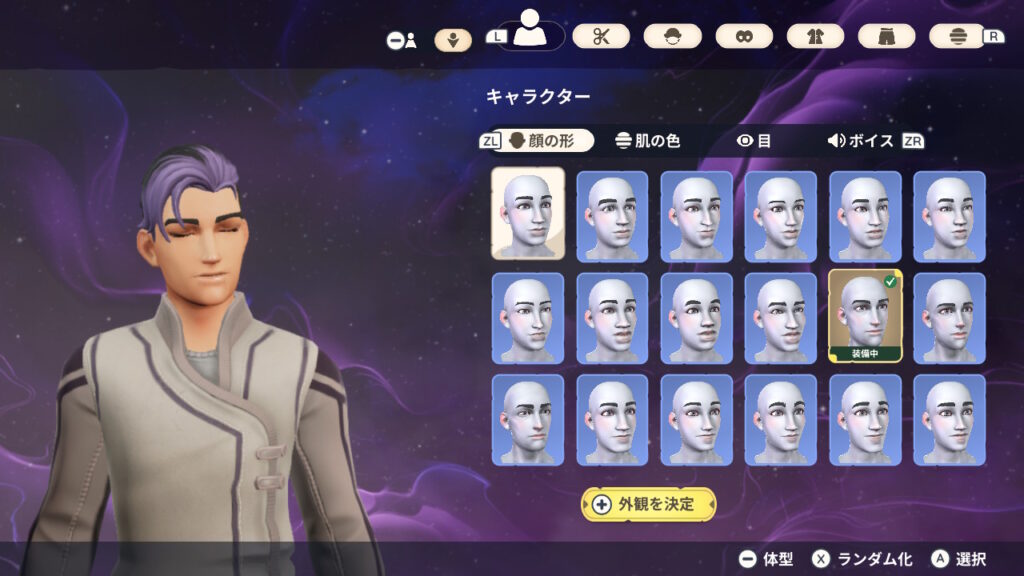
次に顔を選択します。Paliaのキャラメイクには性別という概念があまりないので、顔以外の選択肢は体型にかかわらず同じです。コントローラーの左スティックか方向ボタンで選びます。
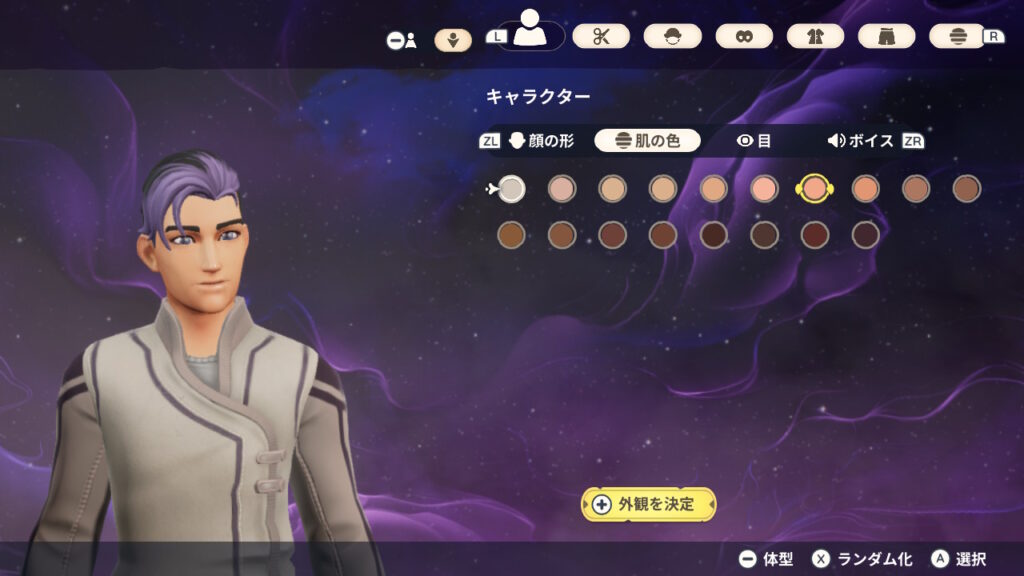
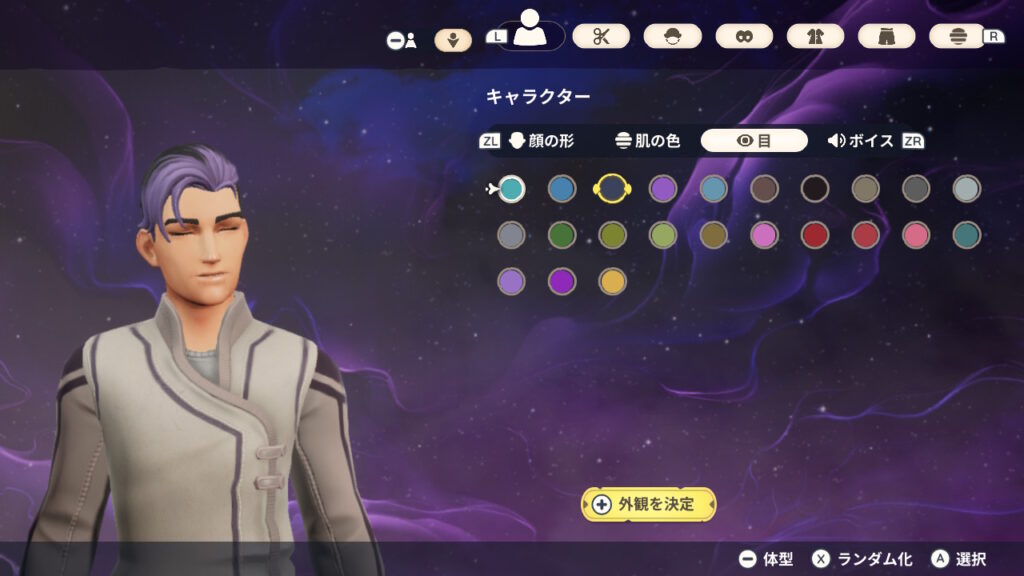
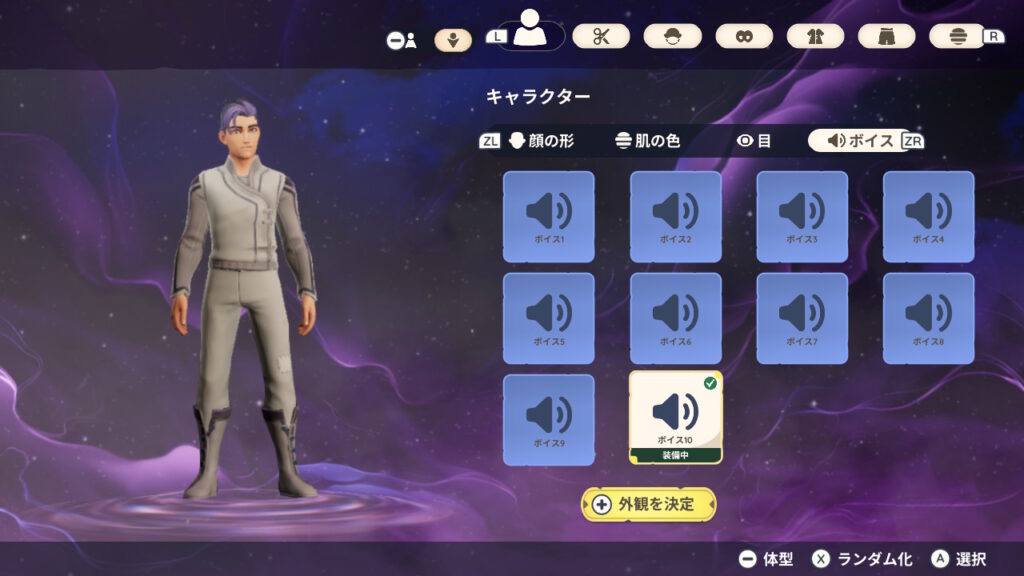
コントローラーのZLとZRで肌の色・目の色・ボイスと切り替えができるので、好きなものを選んでいきます。ボイスは体型にかかわらず男性の声と女性の声どちらでも選べます。よく聴いて選びましょう。(顔・肌の色・目の色・ボイスはゲームが始まってからの変更ができません)

髪型や髪の色を選んでいきます。髪型や髪の色はゲームが始まってからもワードローブから変更が可能なので、あまり悩まなくても大丈夫です。コントローラーの左スティックか方向ボタンで選びます。
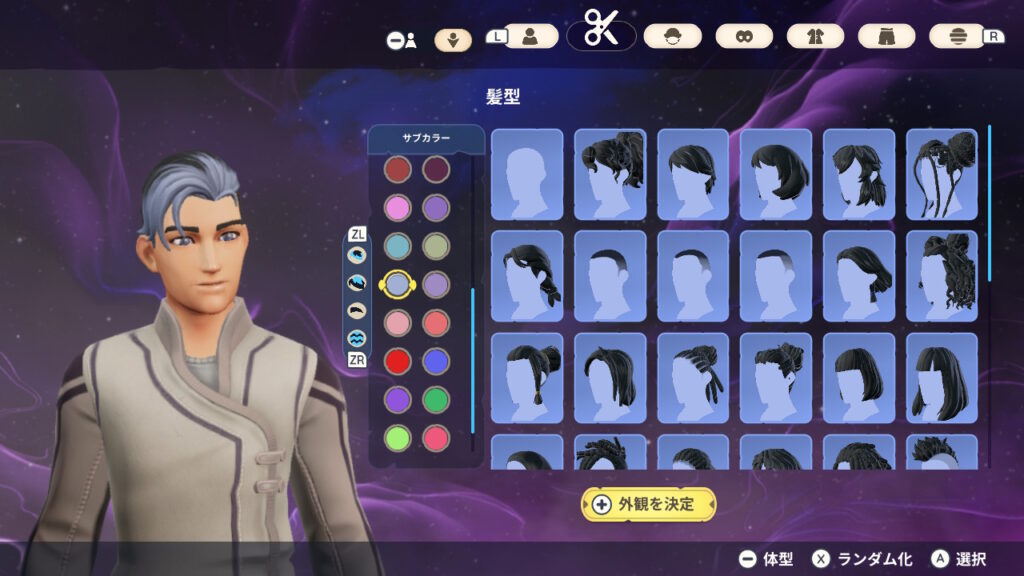

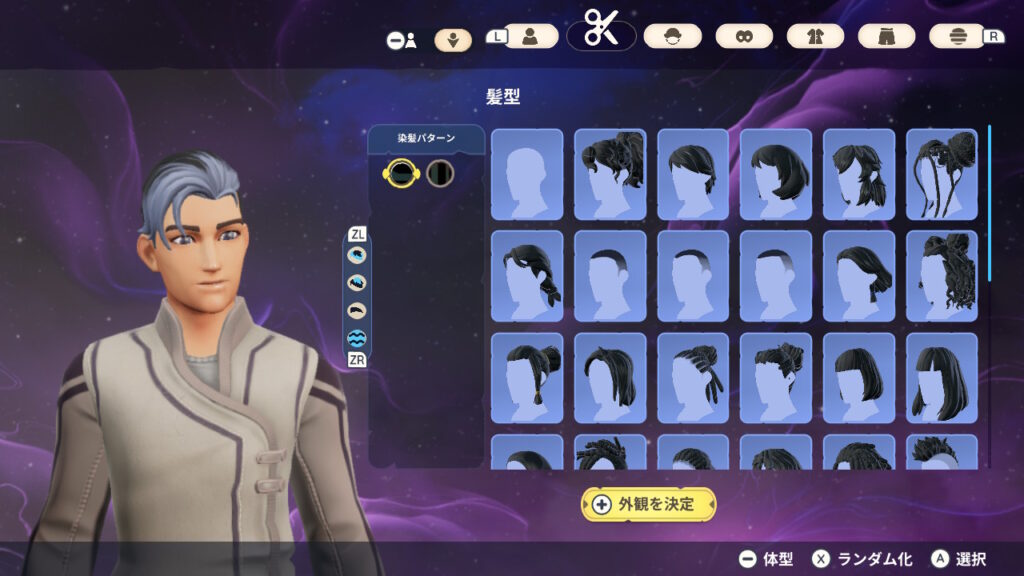
一番左にカーソルを移動させると髪の色が変更できます。コントローラーのZLとZRで原色・サブカラー・眉毛の色・染色パターンを変更できます。好きな色を選びます。派手な色にしてもわりとゲームになじむので思いっきり個性を出していきましょう!
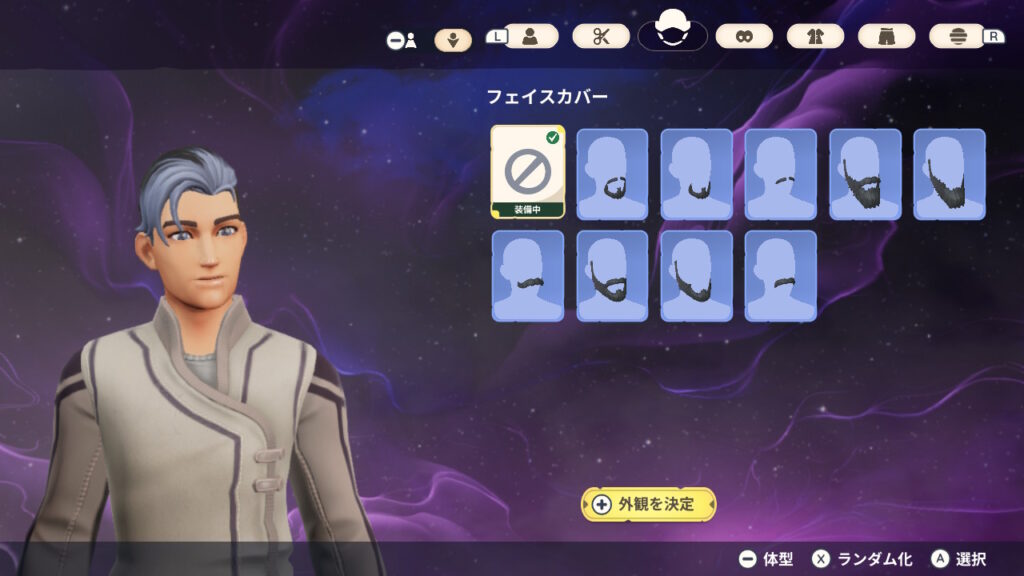
ひげを付けたい場合はここで選びます。後からワードローブで変更が可能です。
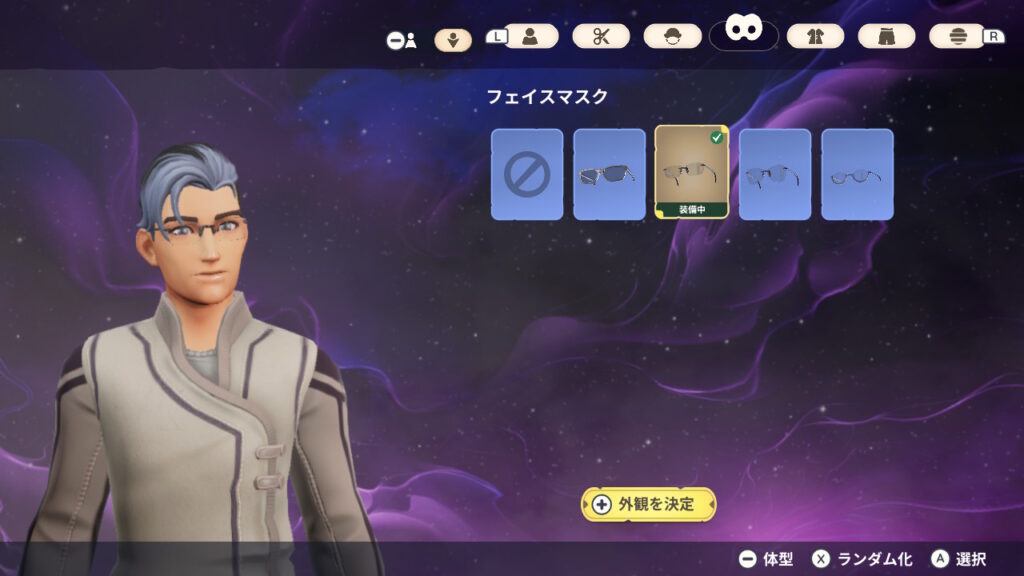
眼鏡をしたい場合はここで選びます。後からワードローブで変更が可能です。
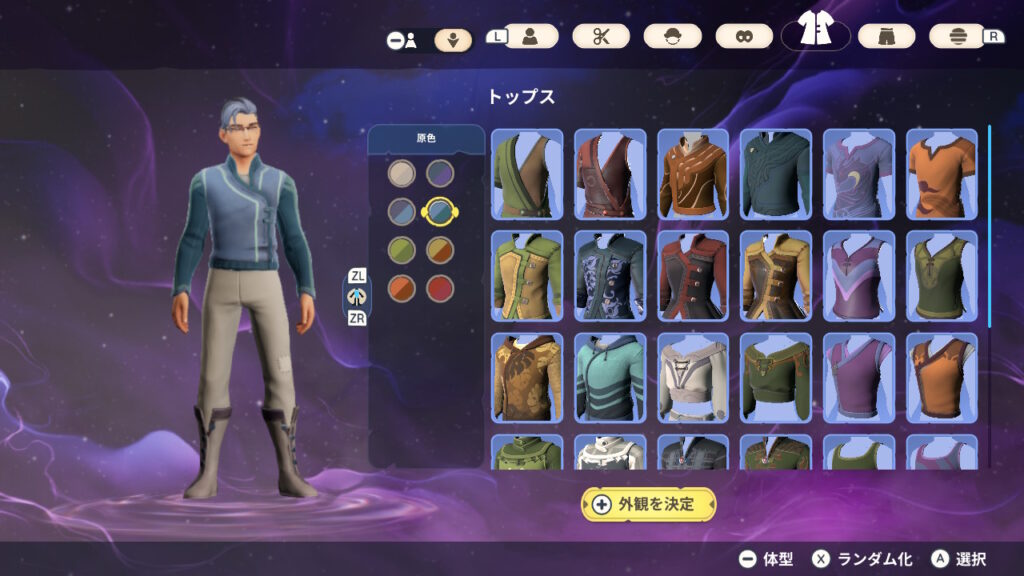
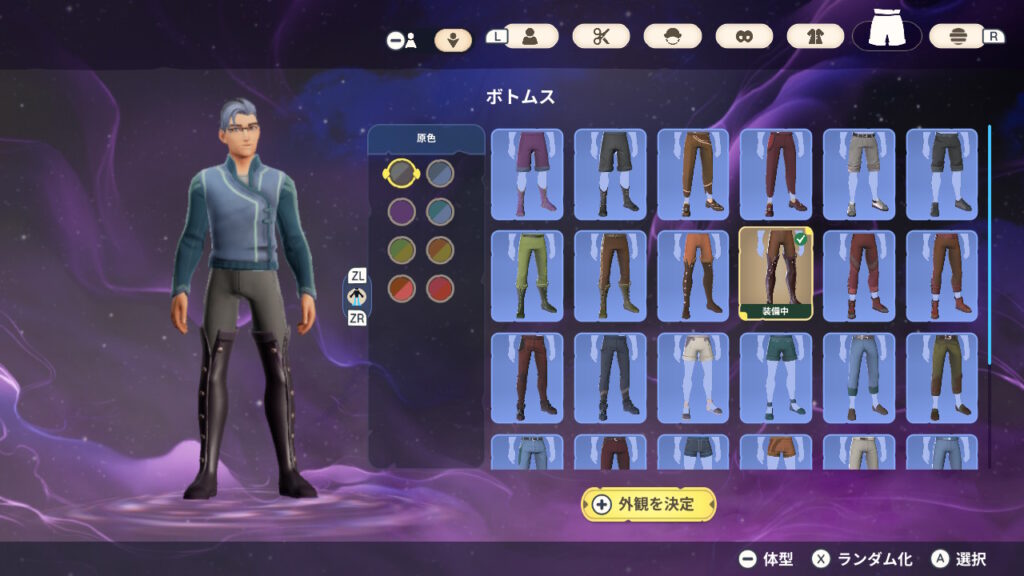
トップスとボトムスを選んでいきます。一番左にカーソルを移動することで、染色パターンを変更できます。好きなものを選びましょう。後からワードローブで変更が可能です。
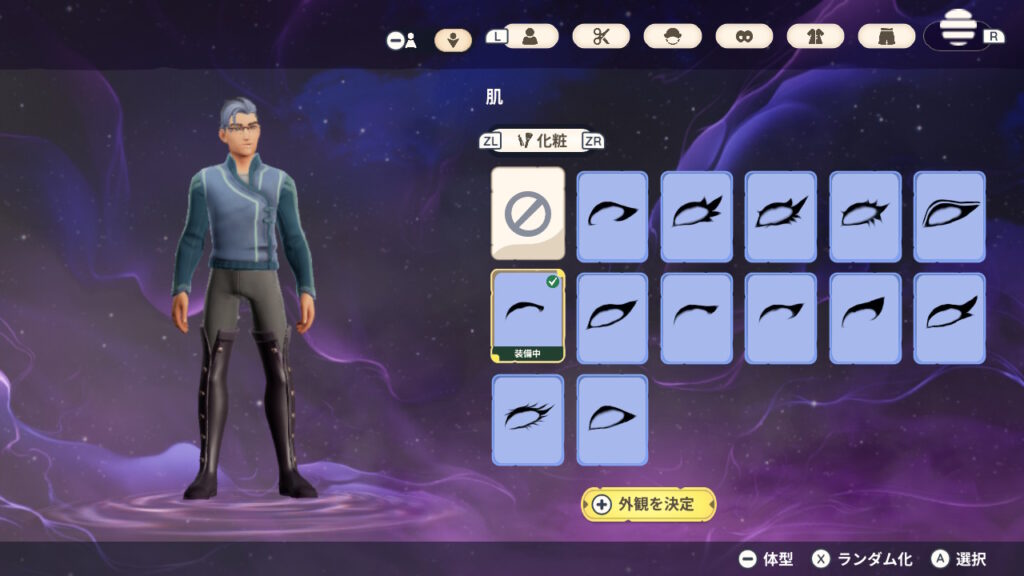
最後に化粧を選びます。好きなものを選びましょう。後からワードローブで変更が可能です。
キャラクターの外観が決まったら+ボタンを押して決定します。これでキャラクターメイクは終了です。
キャラクターのフルネームとニックネームを決めよう
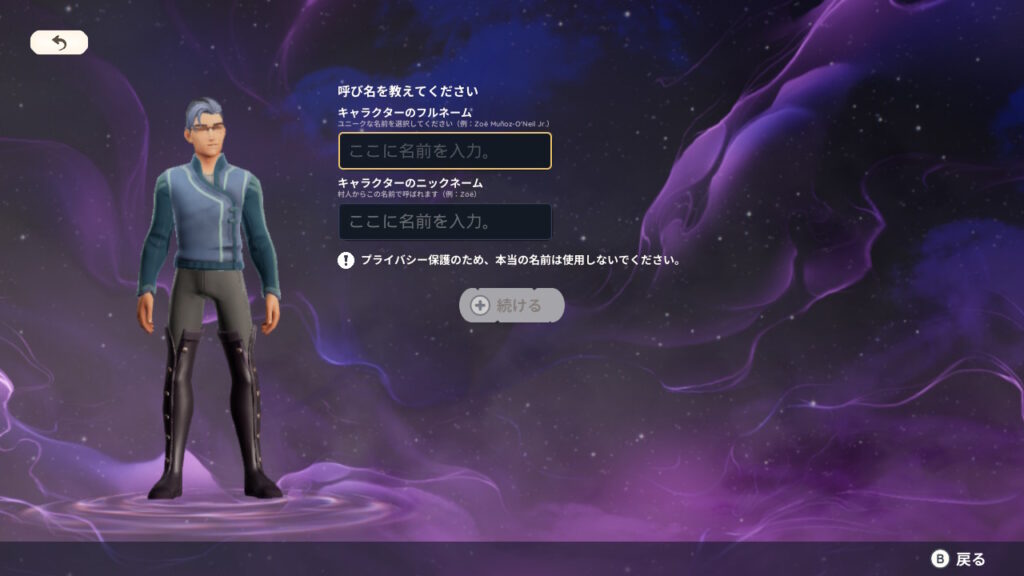
ここではキャラクターのフルネームとニックネームを決めていきます。これはゲーム内で自分のキャラクターの上部に表示され、他のプレイヤーにも見られるので本名や公序良俗に反する言葉や卑猥な言葉を使うのはやめましょう。
アルファベット(大文字・小文字)、数字、‐(ハイフン)、余白等が使えます。アルファベットを3文字以上含めた3~22文字以内で決めます。フルネームは常に表示される名前、ニックネームは村人から呼ばれる名前です。
フルネーム、ニックネームが決まったら+ボタンを押していよいよゲームスタートです。Paliaの世界を楽しみましょう!
※© 2023 Singularity 6 Corporation。この記事で使われている画像およびロゴはSingularity 6 Corporationの商標、サービスマーク、または登録商標です。この記事は非公式であり、掲載している内容は管理人が独自に調べた内容です。間違いなどがあった場合はお知らせください。Singularity 6にこの記事に関する責任は一切ありません。



コメント